当我们使用佳能相机拍摄照片时,可能会遇到照片颜色偏黄的问题,这可能是由多种因素造成的,包括光源色温不准确、相机设置不当等。若要调整照片让其变白,或者说是更接近真实的颜色表现,我们需要掌握一些相机设置的调整方法。接下来,我们将详细探讨如何调整佳能相机,以便纠正照片偏黄的问题,并提供一份详细的操作指南。
1.理解色温与白平衡的基础知识
我们需要了解色温和白平衡的概念,以及它们是如何影响照片颜色的。
1.1色温的定义
色温是描述光源颜色特性的一个物理量,用开尔文(K)度来表示。较低的色温值(如2000K-3000K)代表偏黄、偏暖的光源,而较高的色温值(如5000K以上)则表示偏蓝、偏冷的光源。
1.2白平衡的作用
白平衡(WhiteBalance)是相机用来调整色温的设置,使白色看起来是白色的校准过程。它帮助相机识别当前拍摄环境中的光源色温,并调整影像色彩,以达到人眼所见场景颜色的真实再现。
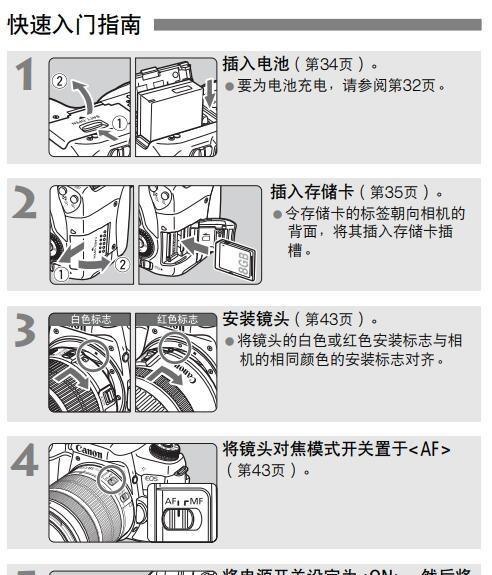
2.调整相机白平衡设置
为了调整照片的偏黄问题,可以通过以下步骤来调整相机的白平衡设置。
2.1手动设置白平衡
手动设置白平衡,允许用户根据现场光线条件来精确调整,以获得理想的颜色效果。
通过菜单选择预设白平衡:在相机的菜单中选择预设的白平衡模式,如“日光”、“阴影”、“阴天”、“白炽灯”等。通常情况下,如果在室内白炽灯光下拍摄,选择“白炽灯”模式可能会减少照片中的黄色调。
使用自定义白平衡:如果现场光线复杂,可以使用自定义白平衡功能。方法是拍摄一张纯白色或灰色的参考卡,然后使用相机的自定义白平衡功能进行校准。
2.2色温调节
如果相机支持色温调节,那么也可以通过手动输入特定的色温值来调整照片的色彩平衡。较低的色温值将使照片偏黄,较高的值则会使照片偏蓝。
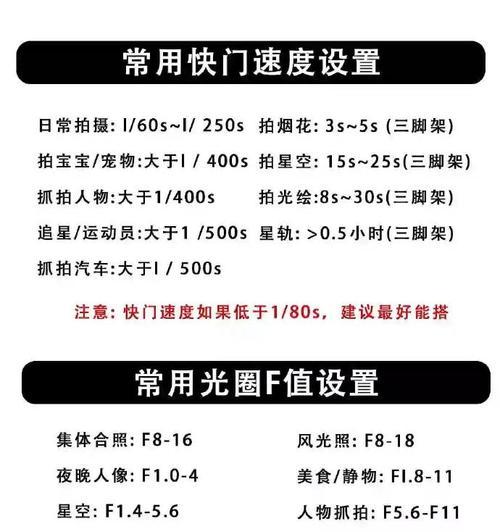
3.后期处理
即使在现场拍摄时尽量调整好了白平衡,我们还可以通过后期处理软件进一步精细调整照片的色彩。
3.1使用Photoshop调整色温
在AdobePhotoshop中,可以使用“色阶”、“曲线”或“色相/饱和度”工具来精细调整照片的色温。例如:
色阶调整:通过“色阶”工具,拖动滑块来增加或减少照片中的蓝色或黄色通道,以达到中和黄偏的效果。
曲线调整:利用曲线调整,通过添加色彩调整曲线,特别是蓝通道曲线,来平衡照片的色温。
3.2使用Lightroom调整白平衡
在Lightroom中调整白平衡非常简单:
选择“白平衡”工具,在下方的色温滑块上进行调节,往蓝色方向拖动减少黄色,往黄色方向拖动增加黄色。

4.常见问题解答
4.1在什么情况下需要手动设置白平衡?
在光线复杂或与相机预设色温不匹配的情况下,如黄昏、阴影中或人造光源下,手动设置白平衡尤其重要。
4.2拍摄RAW格式照片的优势是什么?
RAW格式保存了未压缩的原始数据,提供了更大的后期处理空间,包括色温调整、曝光、对比度等,而不像JPEG格式在拍摄时已经压缩并进行了一定程度的处理。
4.3如何快速检查白平衡是否正确?
在拍摄时,可以使用相机的实时视图功能检查当前白平衡设置下的效果。多数现代相机提供实时直方图显示,帮助判断色彩是否准确。
5.
通过对佳能相机的白平衡设置进行手动调整,并结合后期处理软件的精确校准,我们可以有效地解决照片偏黄的问题,使照片色彩更加接近真实场景。这不仅需要掌握一定的技术知识,还需要实践操作经验的积累。希望本文提供的操作指南和技巧能够帮助你获得满意的摄影作品。




